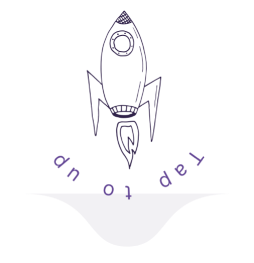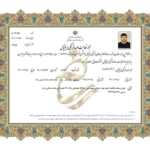طراحی محصول یا همان موکاپ سازی با فتوشاپ که در موضوعات مختلفی از قبیل لوگو، کارت ویزیت، پوستر و … کاربرد دارد، به شما این امکان را می دهد که پیش نمایش واقع گرایانه ای از محصول و آثار خود داشته باشید. در واقع شما به عنوان طراحی که دوره های آموزش فتوشاپ را گذرانده، نمایش نتیجه نهایی محصولی که قرار است به دست مشتری برسد را به صورت چاپ شده در اختیار او قرار می دهید تا بتوانید رضایت آن جلب کنید.
شاید در ظاهر طراحی محصول و بسته بندی آن، حتی از عهده افرادی تخصص آنچنانی هم در فتوشاپ ندارند بربیاید، اما طبیعتاً اگر شما دوره های فتوشاپ را گذرانده باشید و در کار خودتان حرفه ای باشید، می توانید طراحی های چشم گیرتری هم انجام دهید و از این طریق فروش محصولات را چندین برابر کنید؛ چرا که قطعاً حرفه ای ها بهتر می توانند بر روی جزئیات یک طرح مثل رنگ، سایز، سبک نمایش و … مانور دهند و نظر مشتری را جلب کنند!
آشنایی با نحوه ساخت موکاپ در فتوشاپ
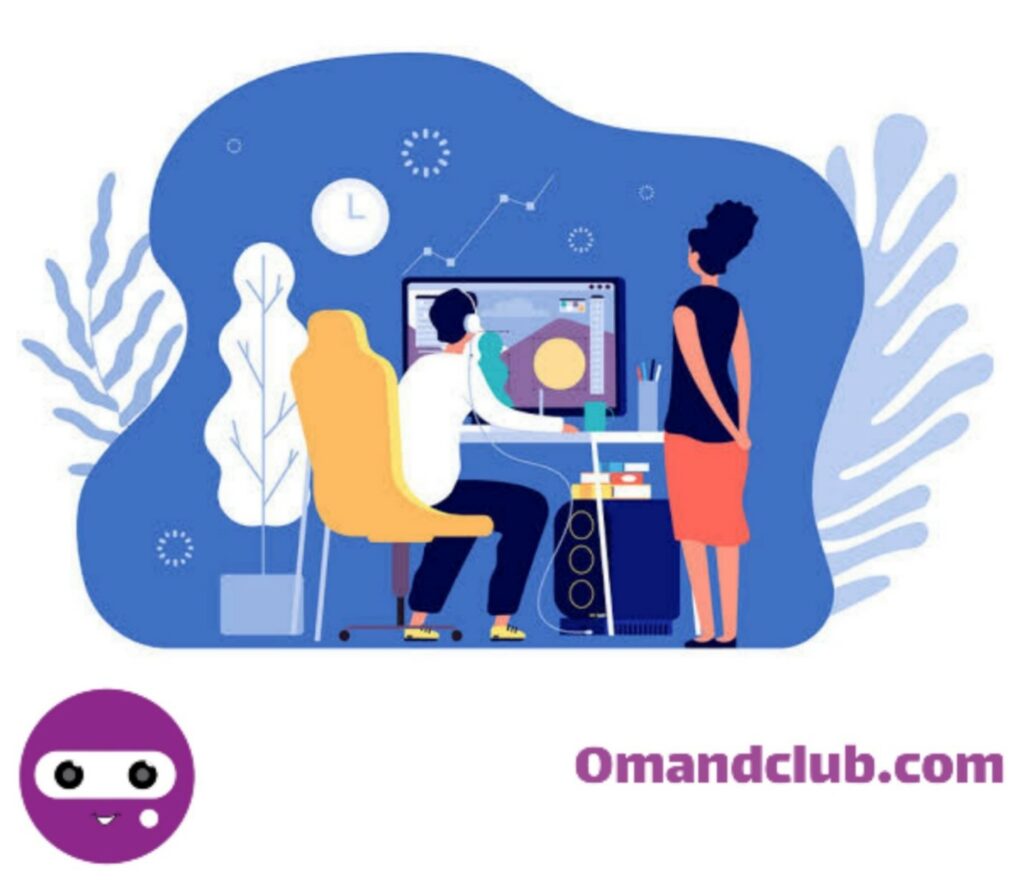
نرم افزار فتوشاپ این قابلیت را دارد که شما بتوانید به کمک Convert To Smart Object به طراحی موکاپ اختصاصی خودتان بپردازید. البته شما می توانید از موکاپ های آماده فتوشاپ هم استفاده کنید، ولی بهتر است که به قول معروف نان بازوی خودتان را بخورید!😄
● مرحله اول
در مرحله اول باید تصویر پس زمینه خود را در سایت هایی مثل freepik به فرمت psd انتخاب کنید و آن را در فتوشاپ باز نمایید. مثلاً شما می توانید تصویر یک لیوان را به عنوان پس زمینه دانلود کنید تا بتوانید هر تصویری که مایل بودید را درون آن قرار دهید.
● مرحله دوم
حالا باید در برنامه فتوشاپ به کمک ابزار مستطیل، یک مستطیل به اندازه لیوان بکشید. توجه داشته باشید که طرح نهایی شما قرار است که جایگزین این مستطیل رسم شده شود.
● مرحله سوم
حالا باید روی لایه مستطیل راست کلیک کنید و گزینه Convert Smart Object را انتخاب کنید تا به حالت اسمارت آبجکت در بیاید. ضمناً فراموش نکنید که Mode لایه را هم باید بر روی Multiply قرار دهید.
● مرحله چهارم
اما قضیه به همین جا ختم نمی شود! شما در این مرحله باید بر روی آیکون Mask که در قسمت پایین لایه قرار دارد، کلیک کنید و با براش مشکی رنگ بر روی بخش هایی از مستطیل که از اطراف لیوان بیرون زده بکشید.
● مرحله پنجم
سپس باید بر روی لایه مستطیل دابل کلیک کنید تا لایه در تب یا صفحه جدیدی باز شود. به خاطر داشته باشید که در این مرحله بایستی آیکون مستطیل را غیر فعال کنید.
● مرحله ششم
حالا نوبت به اصل کار می رسد! یعنی شما باید لوگو یا طرحی که قرار است بر روی لیوان بیفتد را در این لایه جدید قرار دهید. سپس Ctrl+S را بزنید و به صفحه اصلی بروید. با این کار شما خواهید دید که طرحتان جایگزین مستطیل شده و بر روی لیوان نقش بسته است. در این قسمت کار موکاپ سازی شما به اتمام رسیده است. اما اگر تمایل دارید که جزئیات آن را هم اصلاح کنید، باید همچنان دست به موس باقی بمانید و سایر مراحل را نیز انجام دهید!
● مرحله هفتم
اکنون باید قفل لایه را با زدن بر روی آیکون آن غیر فعال کنید و سپس روی آیکون خود لایه بزنید و همزمان کلیدهای Ctrl و T را فشار دهید.
● مرحله هشتم
در این مرحله باید روی عکستان کلیک راست کنید و از میان گزینه های نمایش داده شده، گزینه Warp را انتخاب نمایید. در ادامه هم لازم است که ابتدا قوس عکس را با قوس لیوان هماهنگ کنید و بعد کلید Enter را بزنید.
● مرحله نهم
حال برای این که برق لیوان بر روی طرح بیفتد، باید روی گزینه Background بزنید و کلیدهای Ctrl+J را فشار دهید تا یک کپی ایجاد شود. بعد این لایه کپی شده را با موس دراگ کنید تا در بالای همه لایه ها قرار بگیرد.
● مرحله دهم
در مرحله دهم از کارتان باید کلید Alt را نگه دارید و بین دو لایه کلیک کنید تا تنها روی طرح دیده شود. سپس Mode لایه را بر روی Screen بگذارید و کلیدهای Ctrl+L را بزنید.
● مرحله یازدهم
در پایان کار هم کافیست که دستگیره یا نشانی سمت راست را تا جایی که برق لایه دیده شود به سمت راست بکشید. به شما تبریک می گوییم؛ چرا که به همین راحتی توانستید یک طرح موکاپ بر روی لیوان ایجاد کنید!
با کمک این تکنیکی که آموزش داده شد، می توانید هر موکاپ دیگری را بر روی اشیای دیگر هم قرار دهید و از این طریق طرح هایی بسازید که نه تنها مشتریتان را شگفت زده کنید، بلکه فروشتان را هم از این رو به آن رو کنید!

اگر می خواهید بدانید که چگونه باید در فتوشاپ طراحی سه بعدی انجام دهید، بهتان پیشنهاد می کنیم که این مقاله کاربردی را از طریق لینک آن مطالعه کنید.
جمع بندی از آنچه درباره کاربرد معجزه آسای فتوشاپ در فروش محصولات گفته شد
فتوشاپ یکی از ابزارهای قدرتمندی است که اگر در آن حرفه ای شوید، می توانید کسب و کار خودتان را از این رو به آن رو کنید و به فروش محصولاتی که با این برنامه طراحی می شوند، رونق ببخشید!
پس با این تفاسیر می توان نتیجه گرفت که هر دوره آموزش فتوشاپی به درد شما نمی خورد؛ چرا که شما برای این که به طراحی چیره دست تبدیل شوید، نیاز دارید که بر طبق اهداف و توانایی های فردیتان آموزش ببینید، نه بر اساس مهارت و اهداف جمعی! از این رو دوره های آموزش آنلاین فتوشاپ باشگاه اومند که به شکل کاربر محور و شخصی سازی شده برگزار می شود و به شما فرصت آزمون و خطای پروژه های مختلفی را می دهد، می تواند برایتان کارآمد و مفید باشد و سکوی پرتابتان به سمت موفقیت در حوزه فتوشاپ باشد!
پس حالا که این فرصت طلایی در اختیار شما قرار گرفته تا یکی از شاگردان خوش شانس اومند باشید، آن را غنیمت بشمارید و همین الان با شماره تلفن باشگاه در انتهای صفحه تماس بگیرید یا فرم مشخصات را از طریق این قسمت تکمیل کنید تا کارشناسان ما با شما تماس بگیرند.
با اومند چشم اندازی بنفش برای آینده خود ترسیم کنید!💜
همان طور که در بخش اول این مطلب به آن اشاره شد، موکاپ سازی یا طراحی محصول که یکی از مواردی است که در دوره های فتوشاپ آموزش داده می شود، برای طراحی انواع لوگو، کارت ویزیت، پوستر و … کاربرد دارد. در واقع موکاپ ها، مدل های ۳ بعدی گرافیکی از یک شی که قرار است به مرحله تولید برسد، ارائه می کنند.
اما حالا جالب است بدانید که موکاپ سازی، نه تنها در طراحی محصول، بلکه حتی برای طراحی سه بعدی بسته بندی یا همان جعبه محصولات هم کاربرد دارد. بنابراین اگر دوره آموزش فتوشاپ شما به قدری جامع و حرفه ای باشد که بتواند زیر و بم این موکاپ سازی را به شما آموزش دهد، می تواند باعث رشد شما در حرفه تان و فروش بیشتر محصولاتتان شود!
چگونه موکاپ جعبه محصول را در برنامه فتوشاپ بسازیم؟
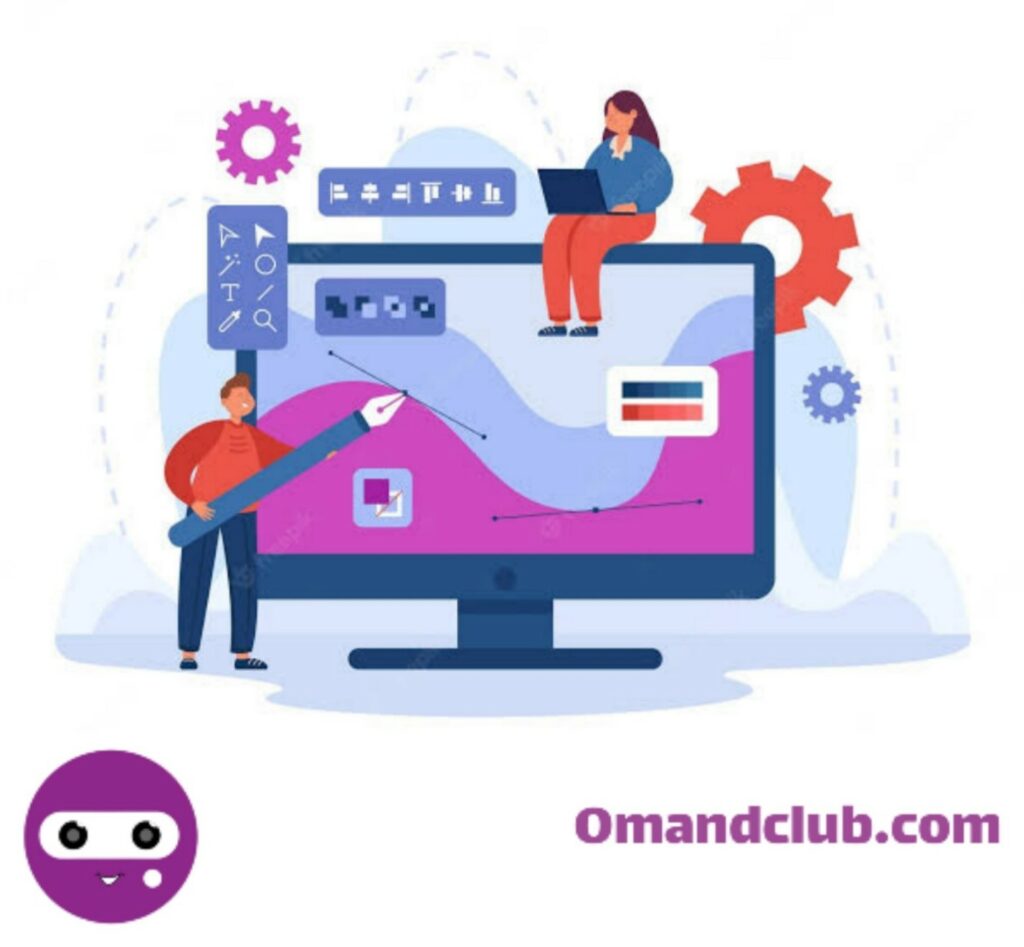
برای این که جعبه یا بسته بندی یک محصول به خوبی و با ظاهر زیبایی تولید شود، لازم است که طراحان گرافیک دست به کار شوند و یک موکاپ سه بعدی از آن را در فتوشاپ بسازند. به همین منظور ما قصد داریم که گام های لازم برای ساخت جعبه موکاپ را در اختیار شما قرار دهیم تا ضمن یادگیری روش های انجام آن، هر ابهامی که راجع به طراحی جعبه محصول در ذهنتان دارید، برطرف شود.
● طراحی سطوح مختلف جعبه محصول
در گام اول شما نیاز دارید که سطوح مختلف جعبه خود را طراحی کنید. مثلاً اگر جعبه شما ۶ سطح دارد، باید هر کدام از ۶ سطح را در فایل هایی جداگانه به طوری که ابعاد آن با جعبه حقیقی همخوانی داشته باشد، طراحی کنید. توجه داشته باشید که باید فرمت همه فایل ها یکسان باشد، یعنی اگر یکی از آن ها با فرمت JPEG طراحی شده، مابقی هم باید در همین فرمت تهیه شوند؛ چرا که در غیر این صورت در طراحی به مشکل برمی خورید!
● چیدمان فایل ها در یک سند فتوشاپ
در این مرحله باید سند جدیدی در فتوشاپ بسازید و فایل های JPEG سه سطح مختلف جعبه را درون آن قرار دهید. در واقع باید سه سمت راست، بالا و جلوی جعبه را به درون سند جدیدی که ساخته اید بکشید و سپس هر کدام را در جای صحیح خود قرار داده و کلید Enter را فشار دهید.
● Rasterize یا شطرنجی کردن فایل ها
الان نوبت این است که سه لایه مختلفی که در فتوشاپ دارید را شطرنجی کنید. برای این کار کافیست که ابتدا هر سه لایه را انتخاب کنید و بعد از زدن روی گزینه Layers، از منویی که برایتان نمایش داده می شود، گزینه Rasterize یا شطرنجی کردن را انتخاب نمایید تا این فرآیند انجام شود.
● ساخت پرسپکتیو با ابزار free transform
حالا باید با تصاویر سه سطح جعبه، پرسپکیتو بسازید. یعنی لازم است که عکس این سه سطح را طوری کنار هم بگذارید تا شبیه یک جعبه سه بعدی به نظر بیایند. البته شما ابزاری به نام free transform هم در اختیار دارید که می توانید به کمک آن پرسپکتیو بسازید. چگونه؟ خب باید هر لایه را به شکل جداگانه انتخاب کنید و سپس با زدن روی سربرگ Edit، گزینه free transform را انتخاب نمایید تا بتوانید روی آن تصویر کار کنید. در ادامه اگر از ویندوز استفاده می کنید، کلید Ctrl و اگر از مک استفاده می کنید، کلید Command را نگه دارید و روی نقطه ای که در وسط هر ضلع از شکلتان قرار دارد بزنید، تا پرسپکتیوتان ایجاد شود. وقتی این کار برای هر ۳ لایه انجام دهید و تصاویر را با ایجاد پرسپکتیو کنار هم بچینید، جعبه ای سه بعدی طور روی صفحه ظاهر می شود!
● کوتاه کردن گوشه پشتی
کار شما نه تنها تمام نشده، بلکه تازه به بخش ویرایش هایی نهایی رسیده تا ظاهر واقعی تری پیدا کند! از آنجایی که در این مرحله باید گوشه پشتی را کوتاه کنید، پس لازم است که دست به دامن ابزار Rectangular Lasso tool شوید و بخش کوچکی از دو لبه پشتی سطح بالایی جعبه را انتخاب کنید و کلید Delete را فشار دهید! سپس روی سربرگ Select زده و گزینه Deselect را انتخاب نمایید.
● افزودن سایه به جعبه محصول
با توجه به این که با ایجاد یک سایه می توانید به موکاپتان جلوه دیگری ببخشید، باید به کمک ابزار Rectangle tool یک مربع مشکی به اندازه سطح کف جعبه بسازید و بعد با ابزار free transform به آن حالت پرسپکتیو دهید. سپس لازم است که لایه مربوط به مربع را به زیر لایه های سطوح جعبه انتقال دهید. بعد از انجام این کار هم باید ابتدا گزینه Layer Style و بعد Drop Shadow را انتخاب کنید و نهایتاً تنظیمات سایه را طوری انجام دهید که همه چیز طبیعی و جذاب به نظر برسد!
● ایجاد انعکاس جعبه در پس زمینه برای واقعی تر به نظر رسیدن آن
اگر دوست دارید جعبه تان حقیقی تر به نظر برسد، کافیست کاری کنید کارستان!😉 یعنی تصویر منعکس شده جعبه را در پس زمینه ایجاد کنید. بنابراین باید ابتدا روی هر کدام از دو سطح عمودی جعبه بزنید و گزینه Duplicate Layer را انتخاب کنید تا یک کپی از هر لایه درست شود. سپس برای آینه ای کردن و ایجاد حالت انعکاس جعبه در پس زمینه باید روی سربرگ Edit کلیک کرده و از بین گزینه های Transform Path، گزینه Rotate را انتخاب کنید. بعد لایه کپی شده را ۱۸۰ درجه بچرخانید و آن را طوری به پایین لایه اصلی بکشید که لب به لب آن قرار بگیرد. دقت داشته باشید که اگر این کار را برای هر یک از دو سطح عمودی جعبه هم انجام دهید، می توانید به هدفتان که انعکاس جعبه در پس زمینه و واقعی تر به نظر رسیدن آن است هم برسید!
● ساخت سمت دیگر جعبه
در نهایت چنانچه همه این مراحل را برای طرف دیگر جعبه نیز تکرار کنید و بعد تصاویر نهایی را کنار هم قرار دهید، موفق به ساخت یک موکاپ کامل از جعبه یا بسته بندی محصول خواهید شد. به همین راحتی، به همین خوشمزگی!😁
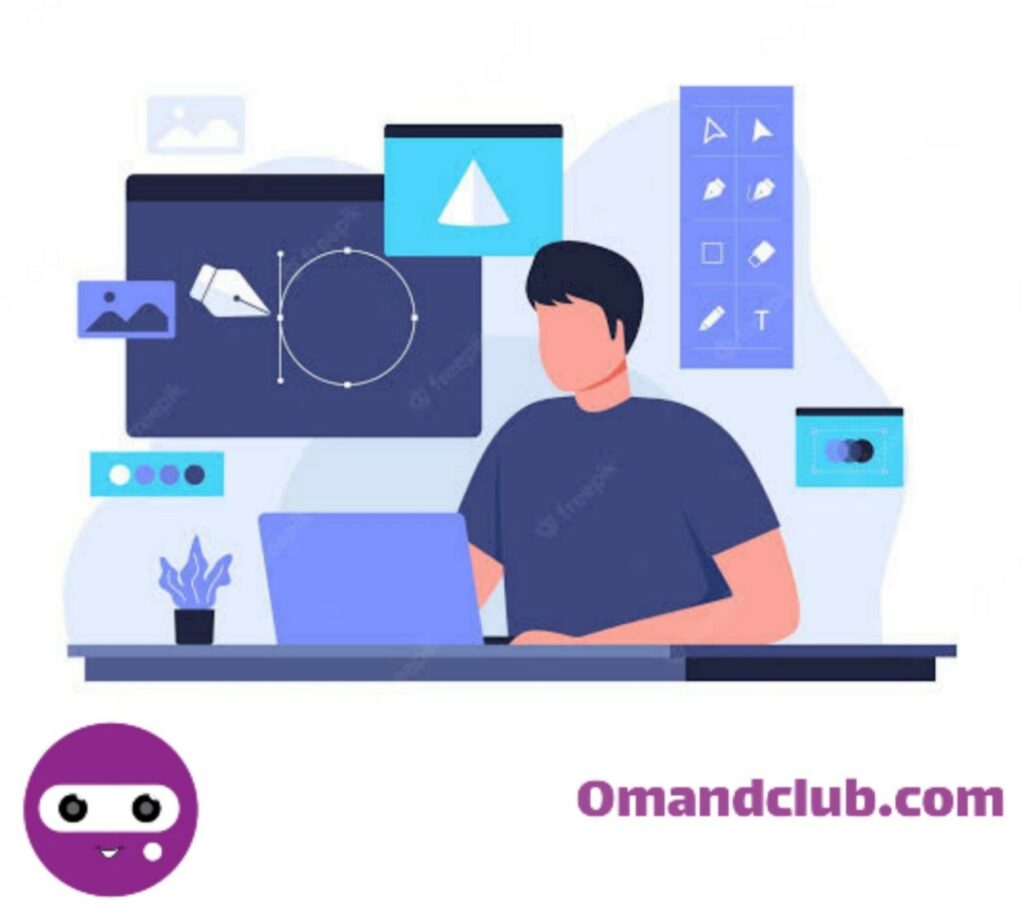
به منظور آشنایی با طراحی یا موکاپ سازی محصول توصیه می کنیم که مطالعه قسمت اول مطلب کاربرد معجزه آسای فتوشاپ در فروش محصولات را از دست ندهید.
چگونه فتوشاپ کاری ماهر شویم و فروش محصولات را چند برابر کنیم؟
طبیعتاً می توانید حدس بزنید که وقتی حتی جعبه یک محصول منحصر به فرد باشد و با کمک برنامه فتوشاپ طراحی شده باشد، می تواند چه انقلابی در کسب و کارها ایجاد کند؛ چرا که در این حالت اعتماد سازی بهتری شکل می گیرد و توجهات به سمت آن کسب و کار جلب می شود!🤩
بنابراین حالا که فتوشاپ تا این اندازه کاربردی و درآمدزا است، بهتر است شما هم دست به کار شوید و در دوره های آموزش آنلاین فتوشاپ باشگاه اومند شرکت کنید. در دوره های فتوشاپ این باشگاه، صفر تا صد مهارت های لازم بر مبنای اهداف و توانایی های فردی هر کاربر به او آموزش داده می شود و علاوه بر استاد که هر جلسه به صورت مستقیم و آنلاین با هنرجویان در ارتباط است، پشتیبانان نیز پیگیر روند آموزش و برگزاری کلاس ها هستند تا هر مشکلی را در اسرع وقت حل کنند.
پس بیش از این تعلل نکنید و همین الان با تماس با شماره تلفن های باشگاه در پایین صفحه یا پر کردن فرم مشخصات از طریق این قسمت با ما در ارتباط باشید.
با اومند باش تا در فتوشاپ پادشاهی کنی!💜